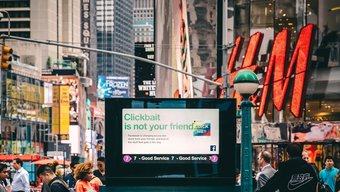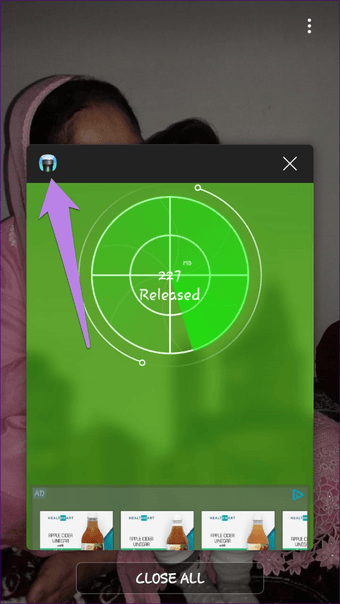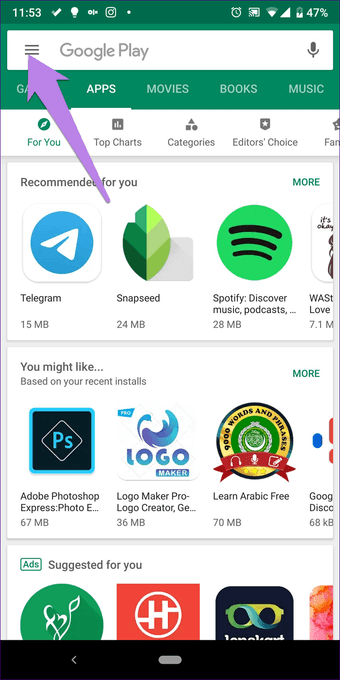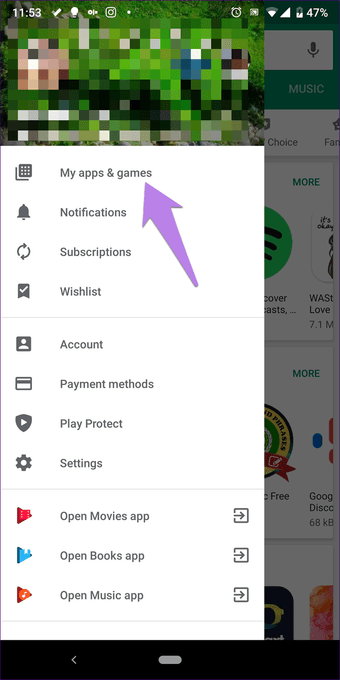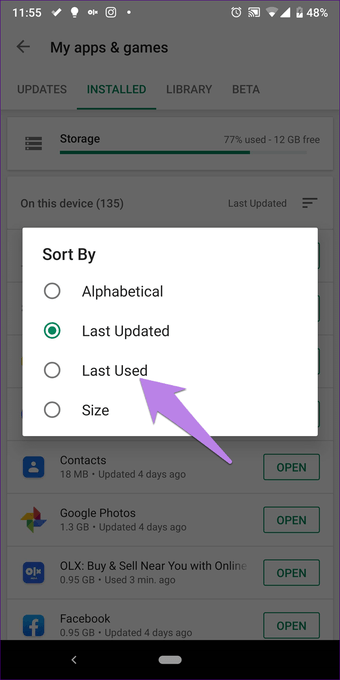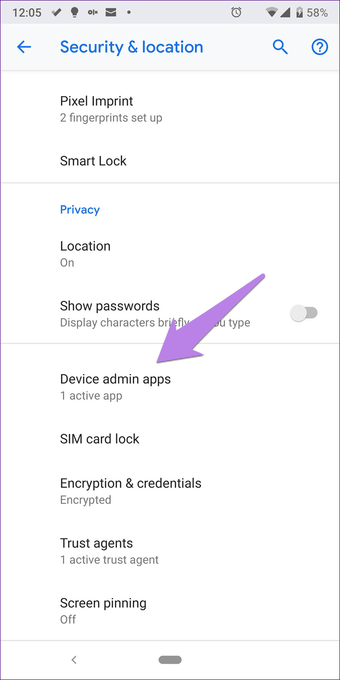Los anuncios emergentes pueden ser tan molestos que pueden llevarte a golpear tu teléfono o los sitios y aplicaciones que te los ponen en la cara. Pero no te preocupes, no estás solo. Hoy aprenderás a liberarte de esos monstruos que secuestran la alegría.
Los anuncios emergentes son diferentes de los que aparecen en la parte inferior o superior de una aplicación o sitio web móvil. Cualquiera se sentiría molesto si los anuncios ocupan toda la pantalla y perturban la experiencia. Claro, puedes simplemente presionar el botón de cerrar o x para hacerlos desaparecer, pero eso no los detendrá permanentemente.
Entonces, ¿qué hacer? Tienes que identificar la aplicación que causa estos anuncios y luego tendrás que desinstalarla.
A continuación se presentan algunas formas sencillas de detectar las aplicaciones que causan los anuncios emergentes. Sin embargo, antes de entrar en materia, entendamos brevemente por qué sucede.
Tabla de contenidos
- 1 ¿Por qué ves los anuncios emergentes?
- 2 1. Compruebe las aplicaciones recientes
- 3 2. Encontrar la aplicación sin un icono
- 4 3. Ayuda de la Play Store
- 5 4. 4. Comprobar las aplicaciones de administración de dispositivos
- 6 5. Usar aplicaciones de detectores de anuncios emergentes
- 7 Detener los anuncios emergentes
- 8 ¿Qué aplicación es la culpable?
¿Por qué ves los anuncios emergentes?
Los desarrolladores suelen mantener anuncios en sus aplicaciones, ya que esto ayuda a la monetización. Sin embargo, los anuncios que están en su cara, y a nadie le gusta este tipo de anuncios emergentes. Algunos desarrolladores no lo entienden y, dado que es una buena forma de obtener un clic (necesario para generar ingresos), siguen publicando anuncios emergentes en sus aplicaciones.
Así que no te preocupes. Tu teléfono no está hackeado o secuestrado. Los anuncios se sirven a través de una aplicación o alguna aplicación ha instalado un adware que muestra anuncios. A veces, el problema surge inmediatamente cuando se instala una nueva aplicación. Sin embargo, en otras ocasiones, los anuncios pueden aparecer de forma inesperada.
Cualquiera que sea la situación, aquí está cómo identificar la aplicación.
1. Compruebe las aplicaciones recientes
La forma más fácil de encontrar la aplicación molesta es usar la tecla de aplicaciones recientes. Básicamente, como los anuncios se generan desde una aplicación, se mostrará en las aplicaciones recientes. Por lo tanto, cuando reciba un anuncio emergente, toque la tecla de aplicaciones recientes. Se abrirá la pantalla de aplicaciones recientes. Fíjese en el nombre y el icono de la primera o la segunda aplicación. Esa es su aplicación culpable.
Si es difícil identificar el nombre, puntee y mantenga pulsada la aplicación y luego pulse el botón Información de la aplicación, verá su nombre.
2. Encontrar la aplicación sin un icono
A veces, las aplicaciones que lanzan anuncios emergentes no aparecen en la pantalla de inicio o en el cajón de aplicaciones. Por lo tanto, aunque sea una aplicación instalada recientemente, es posible que no la encuentre fácilmente. Sin embargo, eso no significa que no haya manera de encontrar esas aplicaciones maliciosas.
Todo lo que necesitas hacer es navegar de forma diferente. Es decir, vaya a Configuración> Administrador de aplicaciones/Apps. En Aplicaciones instaladas, busque una aplicación sin icono. A veces, el icono está ahí pero no tiene nombre. Felicitaciones! Ha encontrado la aplicación maliciosa.
3. Ayuda de la Play Store
Otra forma de encontrar al malo es usando la Play Store. Revisaremos la lista de las últimas aplicaciones usadas para encontrar la aplicación que está lanzando anuncios emergentes. Como no habrías lanzado la misma aplicación, es fácil identificar al culpable.
Para ello, siga estos pasos:
Paso 1: Cuando aparezca una ventana emergente, pulsa el botón de inicio.
Paso 2: Abre Play Store en tu teléfono Android y toca el icono de las tres barras.
Paso 3: Selecciona Mis aplicaciones y juegos.
Paso 4: Ir a la pestaña Instalado. Aquí, toca el icono del modo de clasificación y selecciona Último usado. La aplicación que muestra los anuncios será uno de los primeros resultados.
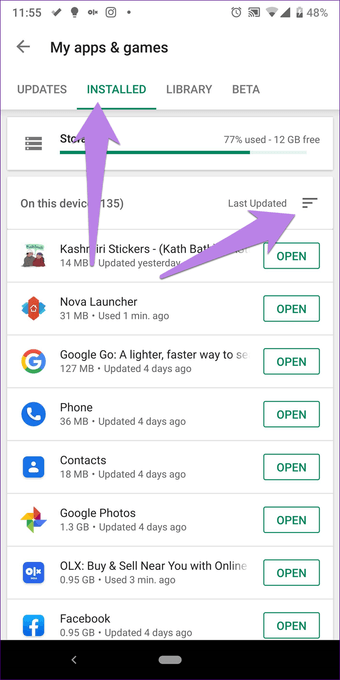
4. 4. Comprobar las aplicaciones de administración de dispositivos
A veces, las aplicaciones maliciosas son tan poderosas que se apoderan de tu teléfono. Debes tener cuidado al dar permisos a las aplicaciones. Para saber si alguna aplicación ha tomado el control de su teléfono, vaya a Configuración> Seguridad. Luego, toque en Aplicaciones de administración de dispositivos. Aquí, apague la palanca junto a una aplicación sospechosa.
5. Usar aplicaciones de detectores de anuncios emergentes
Si las soluciones anteriores no te ayudan a encontrar la nefasta aplicación, entonces es hora de llamar a la policía. Bueno, no literalmente. Estoy hablando de las aplicaciones de detección de anuncios. Puedes probar aplicaciones como AppBrain Ad Detector y AppWatch. Instale estas aplicaciones y le informarán sobre las aplicaciones que le molestan con los anuncios.
Detener los anuncios emergentes
Una vez que haya detectado la aplicación culpable, debería desinstalarla o desactivar sus notificaciones. Para desinstalar, ve a Play Store, busca la aplicación y pulsa el botón Uninstall.
Para desactivar sus notificaciones, vaya a Configuración> Aplicaciones/Aplicaciones instaladas/Gestor de aplicaciones. Aquí encontrará la aplicación y pulse sobre Notificaciones. Desactive la opción junto a Mostrar notificaciones.
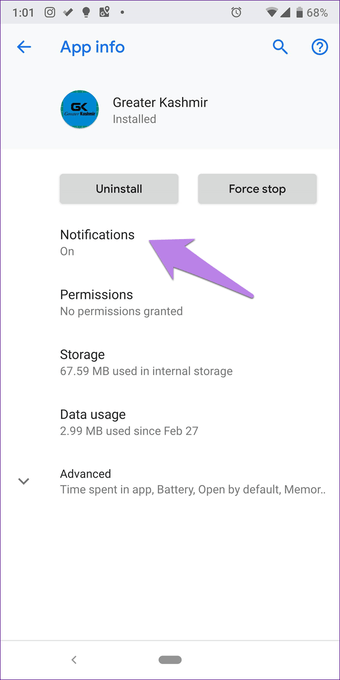
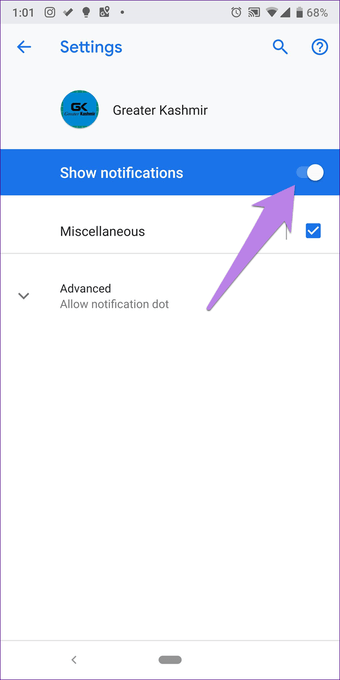
¿Qué aplicación es la culpable?
Esperamos que los métodos anteriores te hayan ayudado a encontrar la aplicación que estaba mostrando los anuncios emergentes. Por lo general, se trata de la aplicación de la antorcha, un navegador, un juego o una aplicación relacionada con los tonos de llamada o la música. Siempre compruébelos primero cuando esté en el modo de detección.